- Android-tiedostonsiirto
- Älykäs kytkinvaihtoehto
- Yhdistä Samsung Maciin: Parhaat ratkaisut vuonna 2026
Yhdistä Samsung Maciin: Parhaat ratkaisut vuonna 2026
Samsung-älypuhelimen ja Macin omistaminen on melko harvinainen yhdistelmä. Ja jos yrität yhdistää ne yksinkertaisesti USB-kaapelilla, Mac ei tunnista puhelinta. Kuinka siis tehdä Mac yhteensopivaksi Android-laitteen kanssa? Tätä varten tarvitset tiedostonsiirtosovelluksen. Samsungilla on oma sovellus – Smart Switch. Mutta luettelo ei lopu tähän. Sinulla on useita Smart Switch -vaihtoehtoja, joiden avulla voit yhdistää Androidin Maciin USB:n kautta tai langattomasti.
Käyttäjän tilanne:
Hieman outo kysymys, mutta onko mahdollista yhdistää Samsung S21 Ultra MacBook Prohon suurin piirtein samalla tavalla kuin iPhonen voisi yhdistää?— Reddit
Kuinka yhdistää Samsung-puhelin Maciin MacDroid avulla
MacDroid on yksi helpoimmista ja luotettavimmista tavoista yhdistää Samsung-puhelin Maciin. Tämä Android-tiedostonsiirto -sovellus on suunniteltu erityisesti macOS:lle ja tukee kaikkia Android- ja MTP-yhteensopivia laitteita.
Voit siirtää valokuvia, videoita ja musiikkia, työskennellä kokonaisilla kansioilla ja muokata Android-tiedostoja suoraan Macillasi ilman kopiointia. MacDroidin avulla voit yhdistää Samsung-puhelimesi Maciin muutamassa minuutissa. Sovellus tarjoaa kolme yhteystilaa: MTP, ADB ja Wi-Fi. Kun laitteesi on yhdistetty, pääset käsiksi puhelimeesi tallennettuihin tiedostoihin ja tietoihin Finderissa.
Tuetut käyttöjärjestelmät: macOS
Hinta: ilmainen, Pro-suunnitelma 19,99 $/vuosi, elinikäinen 34,99 $

Plussat
- Toimii rajattomalla määrällä Android-laitteita
- Mahdollistaa tiedostojen muokkaamisen Macilla ilman, että niitä tarvitsee kopioida
- Mahdollisuus yhdistää Wi-Fi:n ja USB-kaapelin kautta
- Toimitetaan MTP- ja ADB-tiloilla
- Näytä laitteen sisäinen ja ulkoinen tallennustila.
Haitat
- Ilmainen versio sallii tiedostojen siirron vain Androidilta Macille.
Kuinka käyttää MacDroid
1. Lataa ja asenna MacDroid Macillesi.
2. Yhdistä Samsungisi Maciin USB-kaapelilla.
3. Avaa MacDroid ja valitse MTP-tila. Valitse puhelimestasi ”Tiedostonsiirto”, kun sitä kysytään.

4. Laitteesi tulee näkyviin laitelistassa.

5. Avaa Finder. Näet puhelimesi ulkoisena levynä Macillasi. Nyt voit aloittaa tiedostojen siirtämisen.
Kuinka yhdistää Samsung-puhelin Maciin Smart Switch avulla
Samsungin kehittämä Smart Switch on sovellus, jonka avulla voit hallita Samsung-laitettasi ja varmuuskopioida puhelimesi tiedot Macille. Se on saatavilla sekä mobiili- että työpöytäsovelluksena. Smart Switchin avulla Macilla/Windowsilla voit varmuuskopioida, palauttaa ja synkronoida puhelimesi tietoja ja tiedostoja. Lisäksi sitä voidaan käyttää puhelimen synkronointiin Outlookin/Macin osoitekirjan kanssa.
Jos sinulla on uusi Samsung-puhelin ja haluat varmuuskopioida tiedostoja vanhasta puhelimestasi siihen, voit käyttää Smart Switch -mobiilisovellusta. Se toimii niin Android- kuin iOS-laitteissa ja tukee tiedonsiirtoa USB-kaapelilla tai langattoman verkon kautta.
Hinta: ilmainen
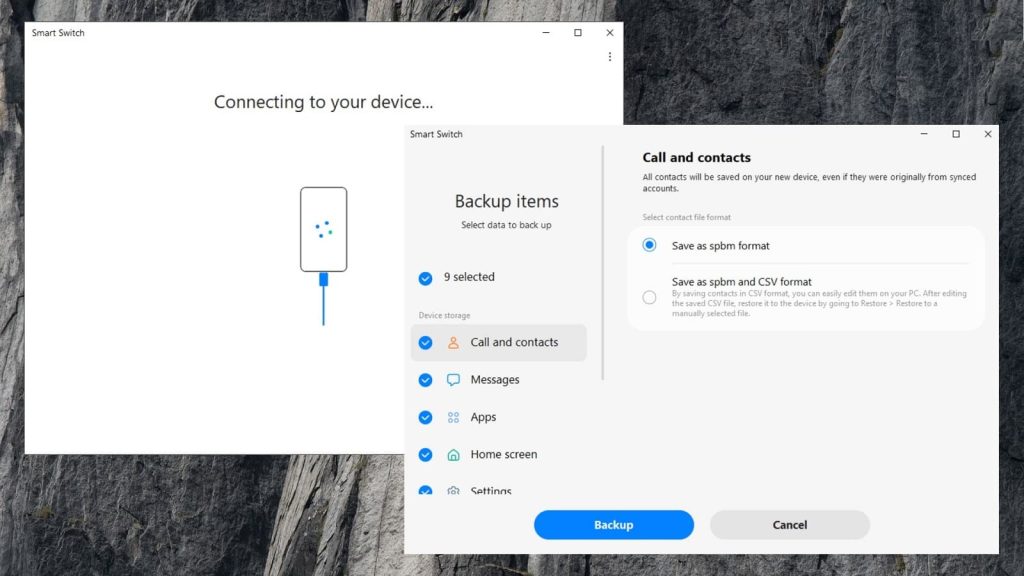
Plussat
- Täysin ilmainen
- Helppokäyttöinen
- Varmuuskopioi ja palauta tiedot yhdellä klikkauksella.
Haitat
- Suunniteltu enemmän varmuuskopiointiin ja siirtoon kuin päivittäiseen käyttöön.
Kuinka käyttää Smart Switchiä Macilla
- Lataa ja asenna Smart Switch Macillesi.
- Yhdistä Samsung-puhelimesi tietokoneeseen USB-kaapelin avulla.
- Avaa Smart Switch ja valitse “Varmuuskopiointi”-vaihtoehto.
- Näyttöön tulee luettelo varmuuskopioitavista kategorioista.
- Valitse varmuuskopioitavat kohteet ja napsauta “Varmuuskopioi”.
- Smart Switch aloittaa puhelimesi tietojen kopioinnin ja tallentaa ne Macille.
Yhdistä Samsung-puhelin Maciin AirDroid
Toinen loistava tapa yhdistää Samsung-puhelin Maciin on käyttää AirDroid.
Se on monialustainen tiedostonsiirtosovellus, joka yhdistää laitteesi langattomasti Wi-Fi:n kautta. Sen avulla voit siirtää ja hallita puhelimesi tiedostoja, kuten valokuvia, videoita ja sovelluksia tietokoneeltasi, ja jopa jakaa viestejä laitteiden välillä. AirDroid tukee Androidia, iOS:ää, Windowsia ja Mac-tietokoneita. Työpöytä- ja mobiiliversioiden lisäksi on myös verkkoversio.
Hinta: ilmainen, maksullinen versio alkaen $2.5/kuukausi.
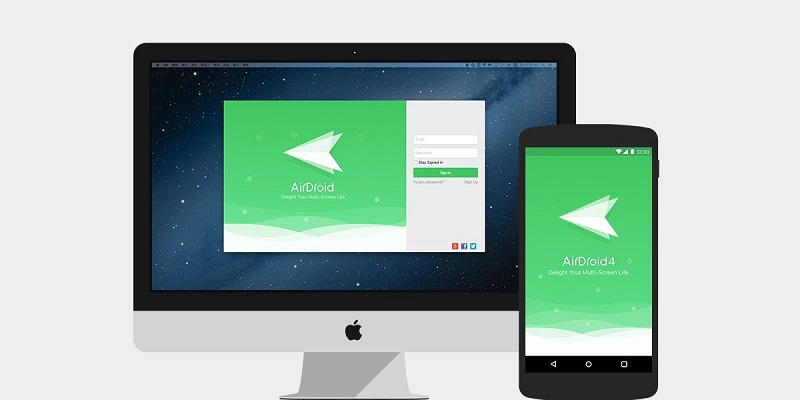
Kuinka käyttää AirDroidia
- Avaa Macillasi AirDroidin virallinen sivusto ja luo tili sinne.
- Siirry sovelluksen verkkoversioon.
- Lataa AirDroid sekä Samsung- että Mac-laitteellesi.
- Avaa sovellus puhelimessasi ja kirjaudu tilillesi. Anna puhelimelle kaikki tarvittavat luvat.
- Avaa Mac-sovellus ja kirjaudu tilillesi.
- Käytä “Tiedostot”-osiota selataksesi ja siirtääksesi tiedostoja Samsungilta Macille.
Yhdistä Samsungisi Maciin SyncMate avulla
SyncMate on macOS:lle tarkoitettu synkronointiohjelmisto, joka toimii kaikkien Android- ja iOS-laitteiden kanssa. Sen avulla laitteesi pysyvät synkronoituna. Ennen kuin voit aloittaa SyncMaten käytön, sinun on luotava ja ylläpidettävä yhteys laitteeseesi. Yhteyksiä on kolme eri tyyppiä: USB, Wi-Fi ja Bluetooth. Vaikka Android-laitteita ei voi liittää levyasemaksi, voit silti synkronoida niiden tietoja ja käyttää niitä paikallisesti.
Hinta: ilmaisversio, Pro alkaa hinnasta $39.95
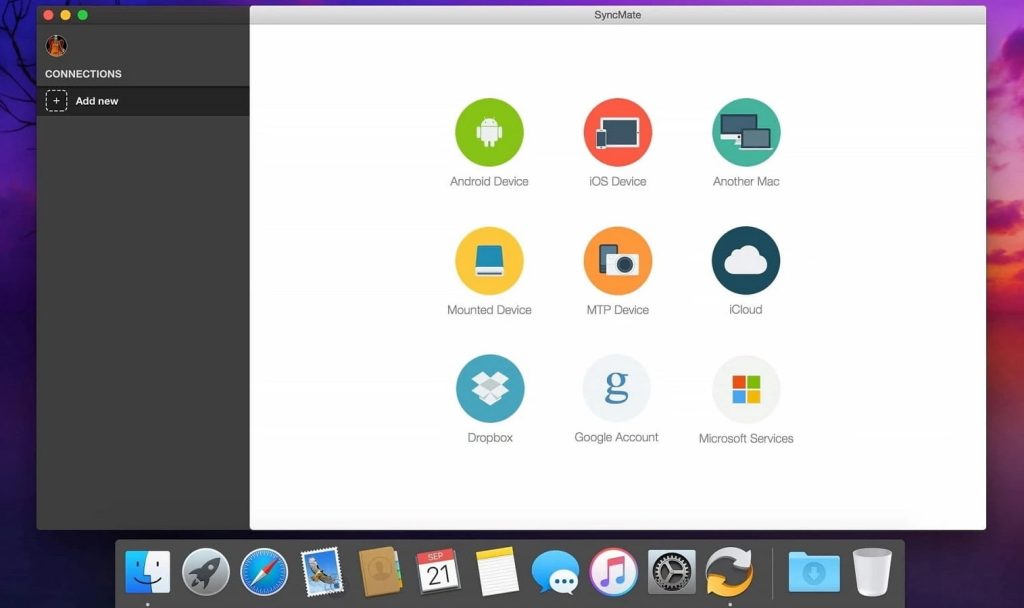
Plussat
- Tarjoaa kolmea erilaista yhteystyyppiä
- Ilmainen yhteystietojen ja kalenterien synkronointi
- Toimii monenlaisten laitteiden kanssa.
Haitat
- Lisää ominaisuuksia Expert-versiossa.
Kuinka käyttää SyncMatea
- Lataa ja asenna SyncMate Macille.
- Avaa SyncMate ja napsauta ‘Lisää uusi’ valitaksesi Android-laitteesi.
- Käytä ensimmäisellä kerralla USB-yhteyttä moduulin asentamiseen.
- Ota USB-virheenkorjaus käyttöön Android-laitteella.
- Laitteeseen ilmestyy ponnahdusikkuna; sinun on sallittava USB-virheenkorjaus—älä unohda rastittaa ruutua Salli aina tässä ponnahdusikkunassa.
- Yhdistä laite uudelleen Maciin.
- Mukauta asetukset, ja voit synkronoida laitteesi.
Johtopäätös
On olemassa monia sovelluksia, jotka auttavat sinua luomaan Samsung-yhteyden Maciin, ja kuten näet, se ei ole kovin vaikeaa. Tässä artikkelissa olemme tarkastelleet joitakin tehokkaimmista ja kätevimmistä ratkaisuista Androidin nopeaan yhdistämiseen Maciin, ja toivottavasti löydät itsellesi sopivan vaihtoehdon. Valitse sellainen, joka on helppokäyttöinen, sopii tarkoitukseensa ja tarjoaa nopeat ja sujuvat tiedonsiirrot, kuten MacDroid.
Usein kysytyt kysymykset
Kyllä, on olemassa useita ratkaisuja, jotka auttavat yhdistämään Samsung-puhelimen Mac-tietokoneeseen. Kolmansien osapuolien sovellukset, kuten MacDroid, tekevät tästä prosessista mahdollisimman helpon.
Jos Samsungisi ei yhdistä Maciin, tarkista USB-kaapeli ja varmista, ettei se ole vaurioitunut. Varmista myös, että laitteissasi on uusin ohjelmisto. Vaihtoehtoisesti voit kokeilla toista tiedostonsiirtosovellusta.
Kun kyseessä on kuvien siirtäminen Samsungista Macille, tarvitset kolmannen osapuolen sovelluksen. Etsi tarpeitasi vastaava ohjelmisto, asenna se Macillesi, yhdistä laitteesi ja pystyt tarkastelemaan ja siirtämään tiedostoja Samsungista Macille.
Samsung file transfer Mac -sovellus on kaikki mitä tarvitset. Voit kokeilla mitä tahansa artikkelissa arvosteltua ratkaisua. Kukin niistä auttaa sinua yhdistämään Samsungin ja Macin helposti sekä jakamaan tiedostoja laitteelta toiselle.
